
వీడియో కార్డు, ఏ ఇతర హార్డ్వేర్ భాగం వంటి, కంప్యూటర్ కేసులో లేదా ల్యాప్టాప్లో మరియు మదర్బోర్డ్కు అనుసంధానించబడి, డ్రైవర్ల లభ్యత అవసరం. సరైన ఆపరేషన్ కోసం ఈ పరికరాల్లో ప్రతి ఒక్కటి అవసరమైన ప్రత్యేక సాఫ్ట్వేర్. నేరుగా ఈ ఆర్టికల్ లో మేము NVIDIA రూపొందించినవారు Geforce GT 240 గ్రాఫిక్స్ అడాప్టర్ కోసం డ్రైవర్లు ఇన్స్టాల్ ఎలా గురించి మాట్లాడటానికి ఉంటుంది.
Geforce GT 240 కోసం సాఫ్ట్వేర్ను డౌన్లోడ్ చేయడం మరియు ఇన్స్టాల్ చేయడం
ఈ వ్యాసం భాగంగా పరిగణనలోకి కింద వీడియో కార్డు చాలా పాత మరియు తక్కువ పనితీరు, కానీ డెవలపర్ ఇప్పటికీ దాని ఉనికి గురించి మర్చిపోయి లేదు. పర్యవసానంగా, మీరు NVIDIA యొక్క అధికారిక వెబ్సైట్లో మద్దతు పేజీ నుండి, కనీసం, Geforce GT 240 కోసం డ్రైవర్లను డౌన్లోడ్ చేసుకోవచ్చు. కానీ ఇది అందుబాటులో ఉన్న ఎంపిక కాదు.పద్ధతి 1: అధికారిక తయారీదారు పేజీ
ప్రతి స్వాధీనం డెవలపర్ మరియు ఇనుము నిర్మాత సాధ్యమైనంత ఎక్కువ కాలం సృష్టించబడిన ఉత్పత్తులను నిర్వహించడానికి ప్రయత్నిస్తుంది. NVIDIA మినహాయింపు కాదు, కాబట్టి ఈ సంస్థ యొక్క వెబ్సైట్లో మీరు GT 240 కోసం సహా దాదాపు ఏ గ్రాఫిక్స్ అడాప్టర్ కోసం డ్రైవర్లను కనుగొనవచ్చు మరియు డౌన్లోడ్ చేసుకోవచ్చు.
డౌన్లోడ్
- NVIDIA యొక్క అధికారిక వెబ్సైట్ యొక్క "లోడ్ డ్రైవర్ల" పేజీకి లింక్ను అనుసరించండి.
- అన్నింటిలో మొదటిది, స్వతంత్ర (మాన్యువల్) శోధనను పరిగణించండి. క్రింది నమూనాను ఉపయోగించి డ్రాప్-డౌన్ జాబితాల నుండి అవసరమైన అంశాలను ఎంచుకోండి:
- ఉత్పత్తి రకం: Geforce.;
- ఉత్పత్తి శ్రేణి: Geforce 200 సిరీస్.;
- ఉత్పత్తి కుటుంబం: Geforce Gt 240.;
- ఆపరేటింగ్ సిస్టం: ఇక్కడ పేర్కొనండి వెర్షన్ మరియు ఉత్సర్గ మీరు మీ కంప్యూటర్లో ఇన్స్టాల్ చేసిన ఒక ప్రకారం. మేము Windows 10 64-బిట్ను ఉపయోగిస్తాము;
- భాష: మీ OS యొక్క స్థానికీకరణకు అనుగుణంగా ఉన్నదాన్ని ఎంచుకోండి. ఎక్కువగా దీన్ని రష్యన్.
- అన్ని ఫీల్డ్లు సరిగ్గా నిండిపోతుందని నిర్ధారించుకోండి మరియు శోధన బటన్ను క్లిక్ చేయండి.
- మీరు వీడియో కార్డ్ డ్రైవర్ను డౌన్లోడ్ చేసుకోగల పేజీకి మళ్ళించబడతారు, కానీ మొదట మీరు NVIDIA GeForce GT 240 తో అనుకూలంగా ఉందని నిర్ధారించుకోవాలి. "మద్దతు ఉన్న ఉత్పత్తులు" ట్యాబ్కు వెళ్లి మీ వీడియో కార్డు పేరును కనుగొనండి పరికరాల శ్రేణి జాబితాలో Geforce 200 జాబితాలో.
- ఇప్పుడు పేజీని పెంచుతుంది, సాఫ్ట్వేర్ గురించి ప్రాథమిక సమాచారం ఉంటుంది. డౌన్లోడ్ చేసిన సంస్కరణ యొక్క విడుదల తేదీకి శ్రద్ద - 12/14/2016. ఈ నుండి మీరు పూర్తిగా తార్కిక ముగింపు చేయవచ్చు - సంయుక్త భావిస్తారు గ్రాఫిక్స్ అడాప్టర్ ఇకపై డెవలపర్ మద్దతు లేదు మరియు ఇది తాజా అందుబాటులో డ్రైవర్ యొక్క సంపాదక బోర్డు. ఒక చిన్న తక్కువ, "సమస్య యొక్క లక్షణాలు" టాబ్లో, మీరు డౌన్లోడ్ ప్యాకేజీలో చేర్చబడిన భద్రతా నవీకరణల గురించి తెలుసుకోవచ్చు. అన్ని సమాచారాన్ని చదివిన తరువాత, "ఇప్పుడు డౌన్లోడ్" క్లిక్ చేయండి.
- మరొకటి మీ కోసం వేచి ఉంది, ఈ సమయంలో మీరు లైసెన్స్ ఒప్పందం (ఐచ్ఛికం) యొక్క నిబంధనలతో మిమ్మల్ని పరిచయం చేయగల చివరి పేజీ, ఆపై "అంగీకరించు మరియు డౌన్లోడ్" బటన్పై క్లిక్ చేయండి.
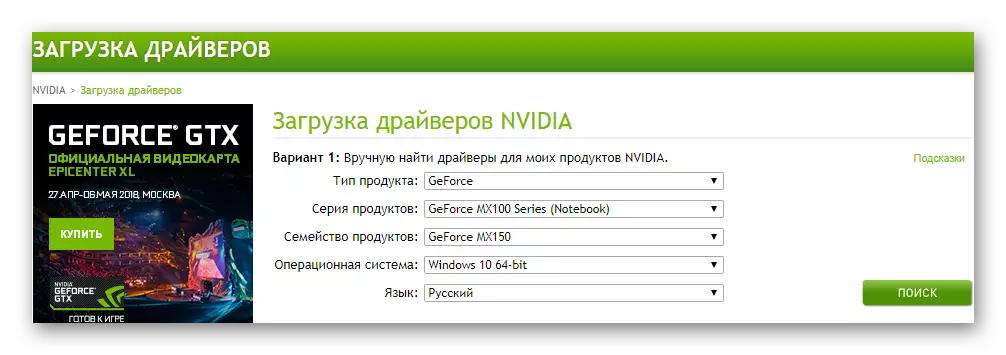
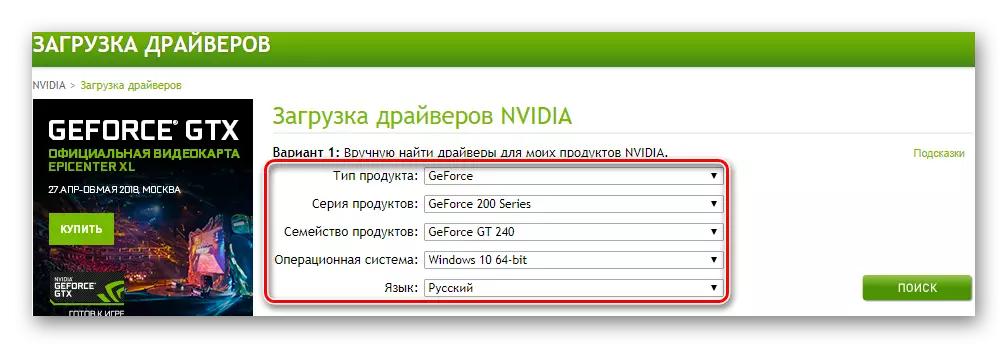

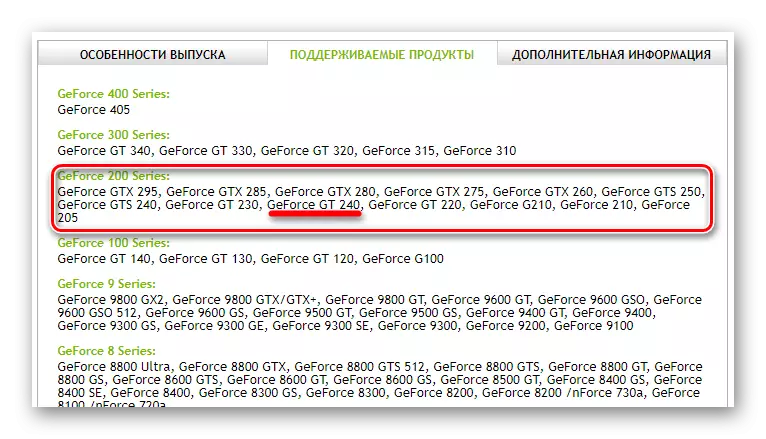
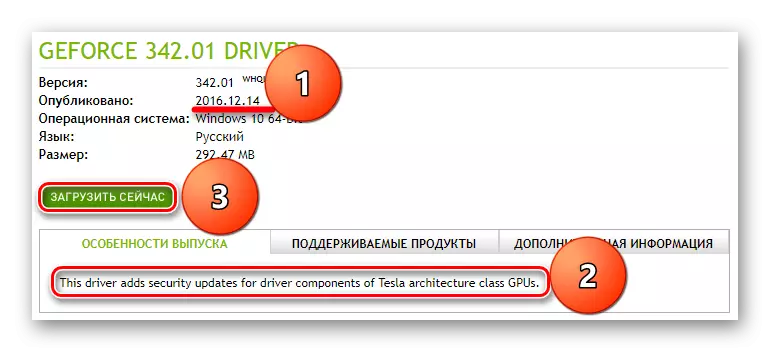

మీరు డ్రైవర్ను డౌన్లోడ్ చేయడాన్ని ప్రారంభించవచ్చు, మీ బ్రౌజర్ యొక్క డౌన్లోడ్ ప్యానెల్లో మీరు చేయగల కోర్సును ట్రాక్ చేస్తారు.
ఈ ప్రక్రియ పూర్తయిన వెంటనే, ఎడమ మౌస్ బటన్ను క్లిక్ చేయడం ద్వారా ఎక్జిక్యూటబుల్ ఫైల్ను అమలు చేయండి. సంస్థాపనకు వెళ్ళండి.
సంస్థాపన
- ఒక చిన్న ప్రారంభ తరువాత, NVIDIA ఇన్స్టాలేషన్ ప్రోగ్రామ్ ప్రారంభించబడుతుంది. తెరపై కనిపించే ఒక చిన్న విండోలో, మీరు సాఫ్ట్వేర్ యొక్క ప్రధాన భాగాలను సేకరించేందుకు ఫోల్డర్కు మార్గాన్ని పేర్కొనాలి. ఒక ప్రత్యేక అవసరం లేకుండా, మేము డిఫాల్ట్ డైరెక్టరీ చిరునామాను మార్చకూడదని సిఫార్సు చేస్తున్నాము, తదుపరి దశకు వెళ్లడానికి "సరే" క్లిక్ చేయండి.
- డ్రైవర్ అన్ప్యాకింగ్, పురోగతి ఒక శాతంగా ప్రదర్శించబడుతుంది.
- తదుపరి దశలో అనుకూలత వ్యవస్థను తనిఖీ చేయడం. ఇక్కడ, మునుపటి దశలో, కేవలం వేచి ఉండండి.
- స్కానింగ్ పూర్తయిన తర్వాత, సంస్థాపనా ప్రోగ్రామ్ విండోలో లైసెన్స్ ఒప్పందం కనిపిస్తుంది. అతనిని చదివిన తరువాత, "అంగీకరించు మరియు కొనసాగించు" బటన్పై క్లిక్ చేయండి.
- ఇప్పుడు మీరు వీడియో కార్డు డ్రైవర్ కంప్యూటర్లో ఏ మోడ్ను ఎంచుకోవాలి? రెండు ఎంపికలు అందుబాటులో ఉన్నాయి:
- ఎక్స్ప్రెస్ యూజర్ జోక్యం అవసరం లేదు మరియు స్వయంచాలకంగా నిర్వహిస్తారు.
- "సెలెక్టివ్ ఇన్స్టాలేషన్" మీరు తిరస్కరించవచ్చు నుండి ఒక అదనపు సాఫ్ట్వేర్ ఎంచుకోవడం అవకాశం సూచిస్తుంది.
మా ఉదాహరణలో, రెండవ ఇన్స్టాలేషన్ మోడ్ పరిగణించబడుతుంది, మీరు మొదటి ఎంపికను ఎంచుకోవచ్చు, ముఖ్యంగా వ్యవస్థలో Geforce GT 240 లో డ్రైవర్ హాజరుకాదు. తదుపరి దశకు వెళ్ళడానికి తదుపరి బటన్ను క్లిక్ చేయండి.
- ఒక విండో "నమూనా సెట్టింగులు" అనే పేరుతో కనిపిస్తుంది. ఇది దానిలో ఉన్న అంశాలను మరింత వివరంగా పరిగణించాలి.
- "గ్రాఫిక్ డ్రైవర్" - ఈ పాయింట్ నుండి, ఇది ఖచ్చితంగా ఒక టిక్ తొలగించడం విలువ కాదు, ఇది ఖచ్చితంగా వీడియో కార్డు కోసం డ్రైవర్ మేము మొదటి అవసరం.
- NVIDIA Geforce అనుభవం - వీడియో కార్డు పారామితులు వివరణాత్మక ఆకృతీకరణ సామర్థ్యం అందించడం డెవలపర్ నుండి సాఫ్ట్వేర్. ఇది తక్కువ ఆసక్తికరమైన మరియు దాని ఇతర అవకాశం ఆటోమేటిక్ శోధన, డౌన్లోడ్ మరియు డ్రైవర్ ఇన్స్టాల్. మూడవ విధంగా ఈ కార్యక్రమం గురించి మేము మాట్లాడతాము.
- "ఫిజిస్ సిస్టమ్ సాఫ్ట్వేర్" NVIDIA నుండి మరొక బ్రాండ్ ఉత్పత్తి. ఇది గణనీయంగా గణనీయంగా లెక్కలు వేగాన్ని పెంచే హార్డ్వేర్ త్వరణం సాంకేతికత. మీరు చురుకైన గేమర్ (మరియు GT 240 ద్వారా ఆనందించటం వలన, ఇది చాలా కష్టం), మీరు ఈ అంశాన్ని ఇన్స్టాల్ చేయలేరు.
- ప్రత్యేక శ్రద్ధ "స్వచ్ఛమైన సంస్థాపన" అంశం క్రింద అర్హుడు. తన చెక్ మార్క్ను గుర్తించడం, మీరు స్క్రాచ్ నుండి డ్రైవర్ యొక్క సంస్థాపనను ప్రారంభించు, అన్ని పాత వెర్షన్లు, అదనపు డేటా, ఫైల్స్ మరియు రిజిస్ట్రీ ఎంట్రీలు తొలగించబడతాయి, ఆపై చివరి అసలు ఎడిటర్ ఇన్స్టాల్ చేయబడుతుంది.
ఇన్స్టాలేషన్ కోసం సాఫ్ట్వేర్ భాగాల ఎంపికతో నిర్ణయించడం, "తదుపరి" బటన్పై క్లిక్ చేయండి.
- చివరగా, డ్రైవర్ యొక్క సంస్థాపన వాస్తవానికి మరియు మీరు మునుపటి దశలో ఈ విధంగా గుర్తించినట్లయితే అదనపు సాఫ్ట్వేర్ ప్రారంభమవుతుంది. ప్రక్రియ పూర్తయ్యేంత వరకు కంప్యూటర్ను ఉపయోగించకూడదని మేము సిఫార్సు చేస్తున్నాము. ఈ సమయంలో మానిటర్ స్క్రీన్ అనేక సార్లు బయటకు వెళ్ళవచ్చు, ఆపై మళ్లీ ఆన్ చేయవచ్చు - ఇది ఒక సహజ దృగ్విషయం.
- సంస్థాపన మొదటి దశ పూర్తయిన తరువాత, PC ను పునఃప్రారంభించడానికి అవసరమైనది, ఇది ప్రోగ్రామ్ ద్వారా నివేదించింది. ఒక నిమిషం పాటు, ఉపయోగించిన అన్ని అప్లికేషన్లను మూసివేయండి, అవసరమైన పొదుపుని మరియు "ఇప్పుడు పునఃప్రారంభించు" క్లిక్ చేయండి. మీరు దీన్ని చేయకపోతే, కంప్యూటరు 60 సెకన్ల తర్వాత స్వయంచాలకంగా పునఃప్రారంభించబడుతుంది.
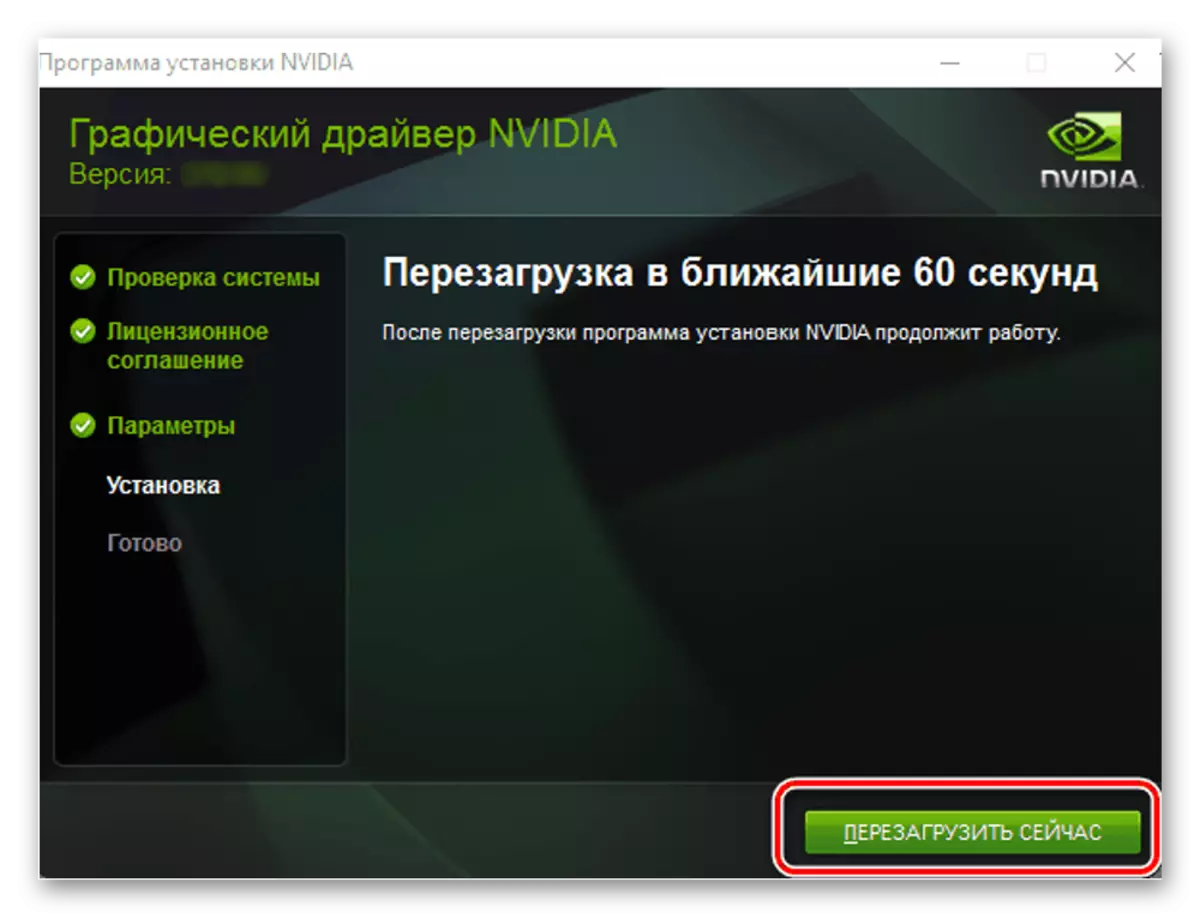
OS నడుస్తున్న వెంటనే, సంస్థాపన విధానం స్వయంచాలకంగా కొనసాగుతుంది. పూర్తయిన తర్వాత, NVIDIA మీకు క్లుప్త నివేదికను అందిస్తుంది. అది చదివిన తర్వాత లేదా విస్మరిస్తూ, మూసివేయి బటన్ను నొక్కండి.
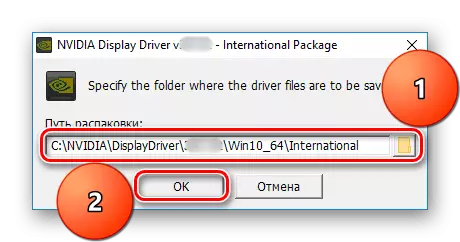

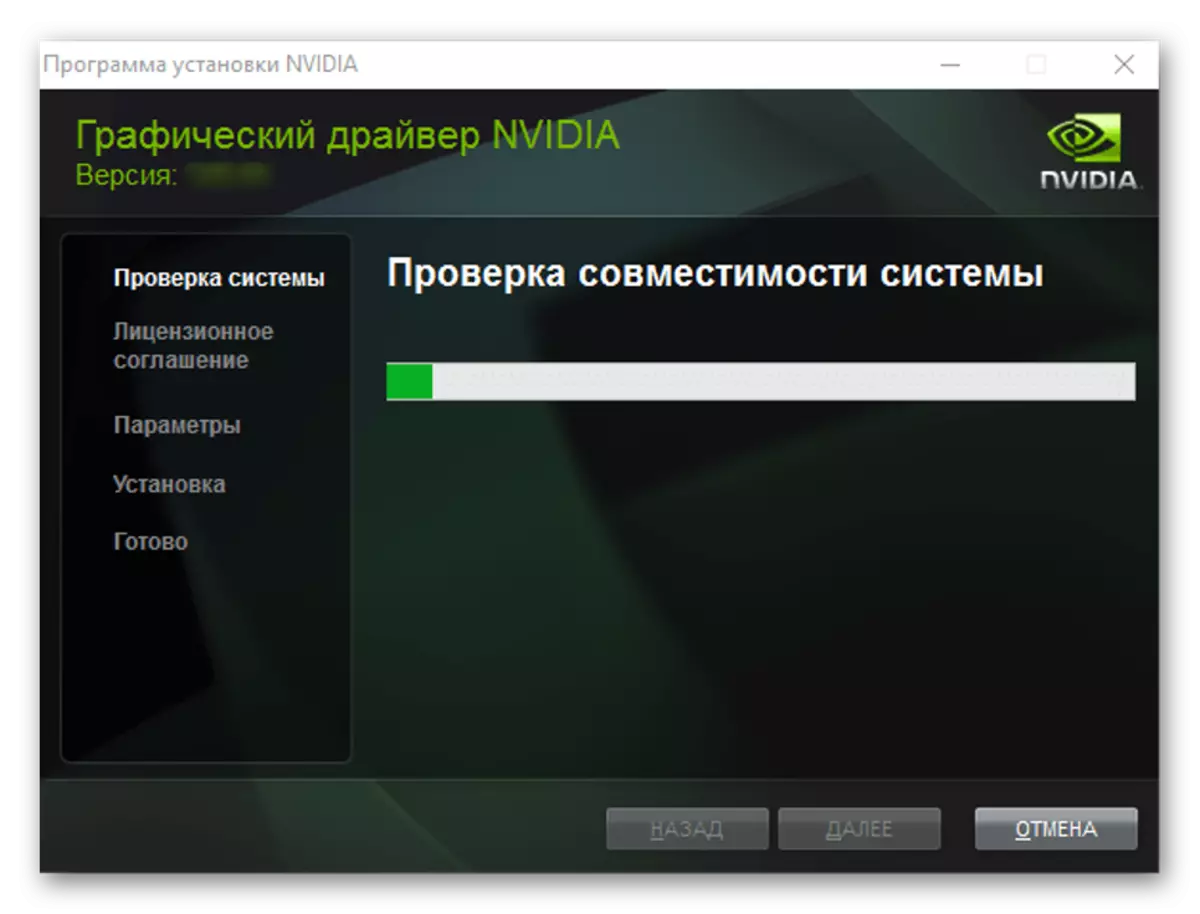

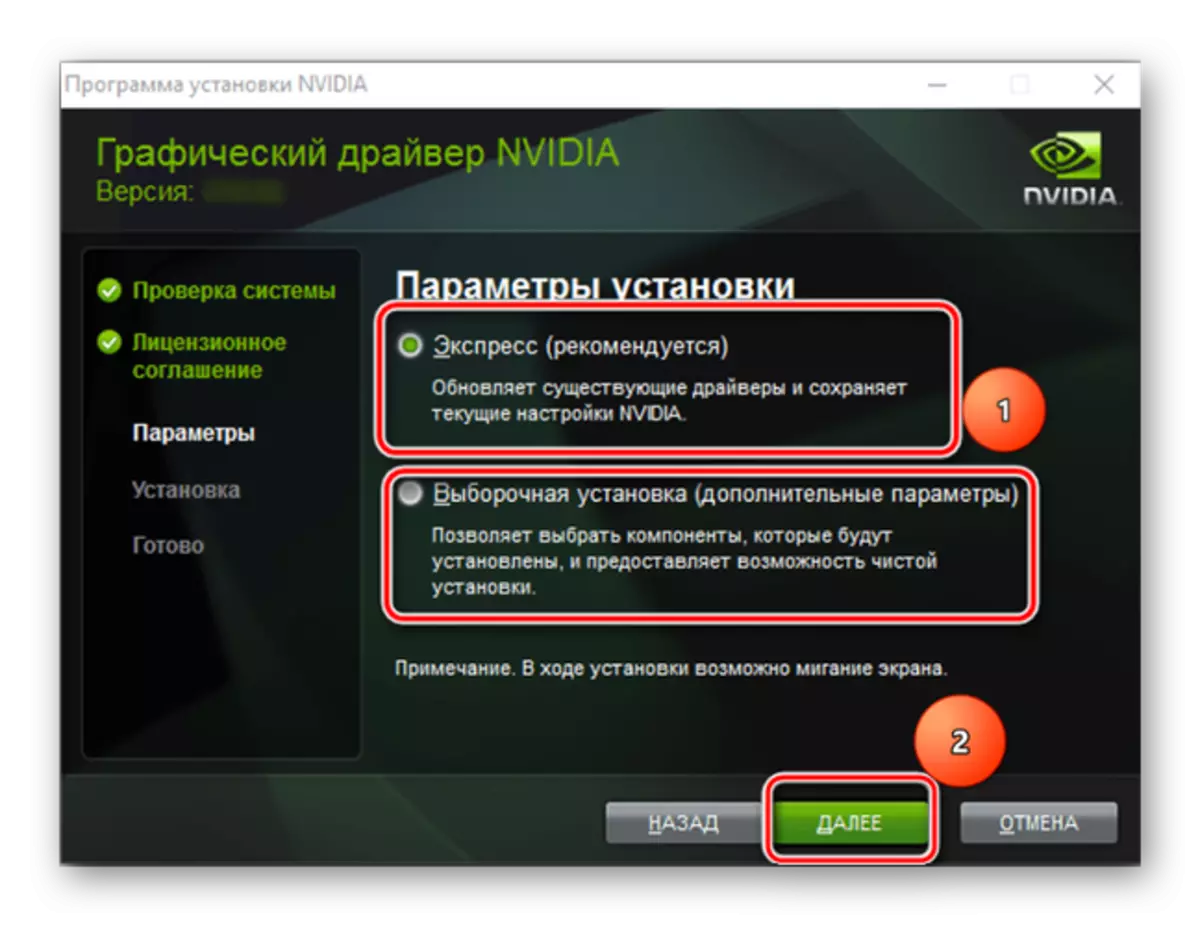
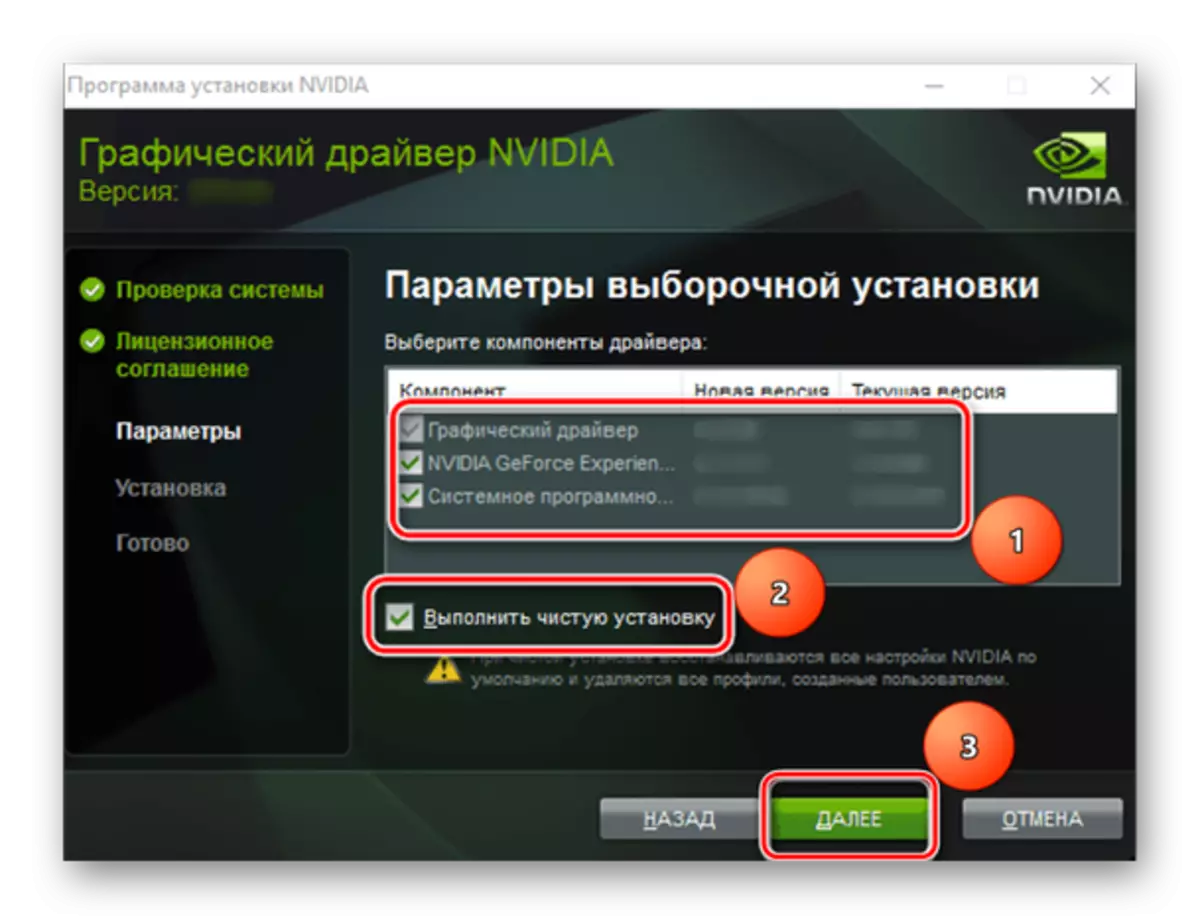

Geforce GT 240 వీడియో కార్డు కోసం డ్రైవర్ యొక్క సంస్థాపన పూర్తయింది. అధికారిక సైట్ నుండి అవసరమైన సాఫ్టువేరును డౌన్లోడ్ చేయడం అనేది సరైన మరియు స్థిరమైన అడాప్టర్ ఆపరేషన్ను భరోసా కోసం ఇప్పటికే ఉన్న ఎంపికలలో ఒకటి, దిగువ మిగిలిన వాటిని పరిగణించండి.
పద్ధతి 2: డెవలపర్ వెబ్సైట్లో ఆన్లైన్ సేవ
పైన వివరించిన మాన్యువల్ లో, సరైన డ్రైవర్ కోసం శోధన మానవీయంగా ప్రదర్శించబడాలి. మరింత ఖచ్చితంగా, NVIDIA వీడియో కార్డు యొక్క రకం, సిరీస్ మరియు కుటుంబాన్ని పేర్కొనడం అవసరం. మీరు దీన్ని చేయకూడదనుకుంటే లేదా మీ కంప్యూటర్లో ఒక గ్రాఫిక్స్ అడాప్టర్ను ఇన్స్టాల్ చేయాలో మీకు తెలుసని మీకు తెలియదు, మీరు ఈ విలువలను బదులుగా మీ విలువలను గుర్తించడానికి ఒక సంస్థ యొక్క వెబ్ సేవను "అడగవచ్చు.

వీడియో కార్డు కోసం డౌన్లోడ్ డ్రైవర్ యొక్క ఈ సంస్కరణ మేము మొదట వివరించిన దానిపై ఒక స్పష్టమైన ప్రయోజనం కలిగి ఉంటుంది. ప్రక్రియకు ఈ విధానం కంప్యూటర్కు అవసరమైన సాఫ్టువేరును లోడ్ చేయడానికి మాత్రమే అనుమతిస్తుంది, కానీ NVIDIA గ్రాఫిక్స్ అడాప్టర్ తెలియని ఉన్నప్పుడు అది కనుగొనడంలో సహాయపడుతుంది.
పద్ధతి 3: బ్రాండ్ సాఫ్ట్వేర్
NVIDIA ఇన్స్టాలేషన్ పైన భావించిన ఎంపికలు కంప్యూటర్లో వీడియో కార్డు డ్రైవర్ను మాత్రమే ఇన్స్టాల్ చేయడాన్ని సాధ్యమయ్యాయి, కానీ అనుభవం కూడా అనుభవం. నేపథ్యంలో నడుస్తున్న ఈ యుటిలిటీ ప్రోగ్రామ్ యొక్క లక్షణాలలో ఒకటి డ్రైవర్ యొక్క సకాలంలో అన్వేషణను డౌన్లోడ్ చేసి ఇన్స్టాల్ చేయబడాలి.
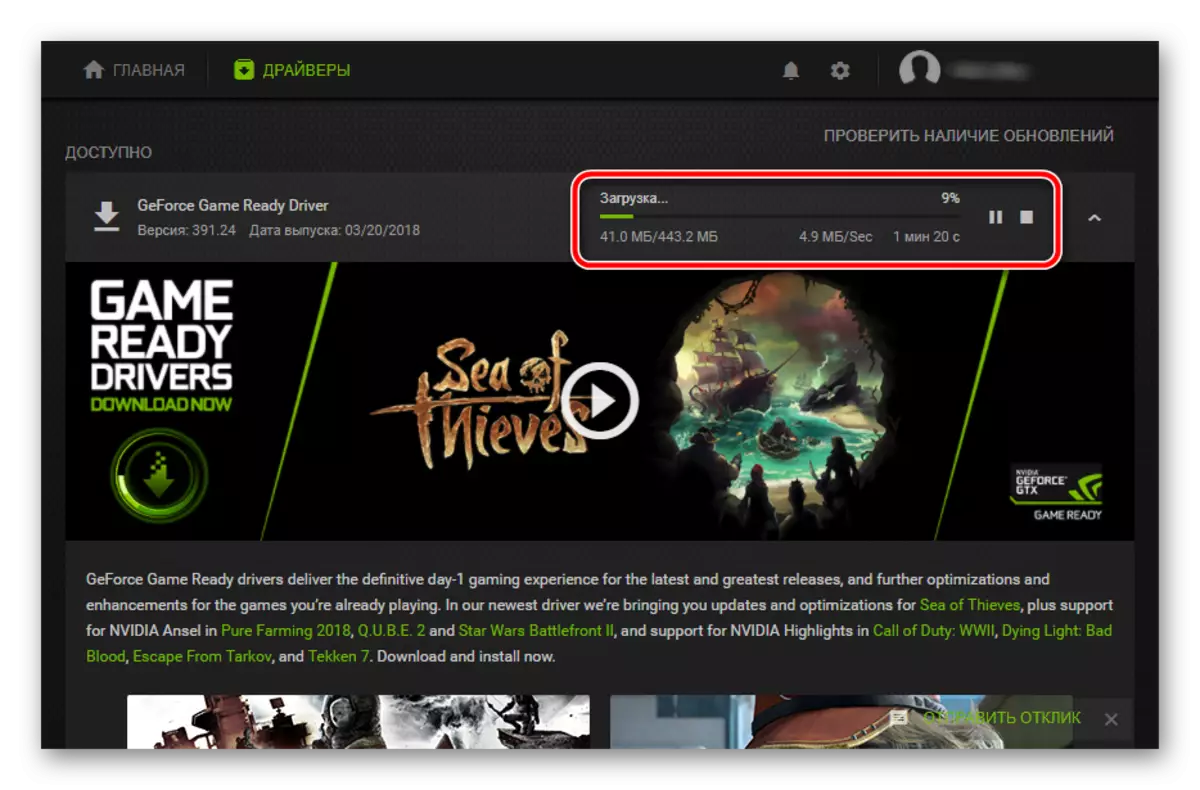
మీరు గతంలో NVIDIA బ్రాండ్ సాఫ్ట్వేర్ను ఇన్స్టాల్ చేస్తే, నవీకరణల లభ్యతను తనిఖీ చేయడానికి సిస్టమ్ ట్రేలో ఐకాన్పై క్లిక్ చేయడం సరిపోతుంది. అప్లికేషన్ను అమలు చేయడం ద్వారా, ఎగువ కుడి మూలలో ఉన్న శాసనం "నవీకరణల కోసం తనిఖీ" తో బటన్ను క్లిక్ చేయండి. ఏదైనా ఉంటే, "డౌన్లోడ్" క్లిక్ చేసి, మరియు డౌన్లోడ్ పూర్తయిన తర్వాత, సంస్థాపనా రకాన్ని ఎంచుకోండి. మిగిలిన కార్యక్రమం మీ కోసం నెరవేరుస్తుంది.
మరింత చదువు: NVIDIA GeForce అనుభవం ఉపయోగించి వీడియో కార్డు డ్రైవర్లను ఇన్స్టాల్
విధానం 4: మూడవ పార్టీ డెవలపర్లు నుండి సాఫ్ట్వేర్
NVIDIA GeForce అనుభవం కంటే ఎక్కువ విస్తృతమైన కార్యాచరణతో కూడిన కార్యక్రమాలు ఉన్నాయి, ఇది మేము పైన చెప్పినది. ఇది డౌన్లోడ్ మరియు స్వయంచాలకంగా వ్యవస్థ మరియు పాత డ్రైవర్లు తప్పిపోయిన ఇన్స్టాల్ కోసం ఒక ప్రత్యేక సాఫ్ట్వేర్. మార్కెట్లో ఇటువంటి పరిష్కారాలు చాలా ప్రదర్శించబడ్డాయి, మరియు వారు ఇదే సూత్రం ప్రకారం పని చేస్తారు. సిస్టమ్ స్కానింగ్ను ప్రారంభించిన వెంటనే, తప్పిపోయిన మరియు పాత డ్రైవర్లు నిర్ణయించబడతాయి, తర్వాత అవి ఆటోమేటిక్ రీతిలో డౌన్లోడ్ చేయబడతాయి మరియు ఇన్స్టాల్ చేయబడతాయి. ఈ ప్రక్రియను నియంత్రించడానికి వినియోగదారు మాత్రమే అవసరం.

మరింత చదవండి: డ్రైవర్లు శోధించడం మరియు ఇన్స్టాల్ కోసం ప్రజాదరణ సాఫ్ట్వేర్
క్రింద ఉన్న పై వ్యాసంలో, మీరు ఏ PC హార్డ్వేర్ భాగం కోసం డ్రైవర్లను ఇన్స్టాల్ చేయడానికి అనుమతించే అనువర్తనాల గురించి క్లుప్త వివరణతో మిమ్మల్ని పరిచయం చేసుకోవచ్చు, వీడియో కార్డు మాత్రమే. మేము చాలా ఫంక్షనల్ పరిష్కారం, ఇది దాదాపు ఏ ఇనుము కోసం డ్రైవర్లు అత్యంత విస్తృతమైన డేటాబేస్ పాటు, చాలా ఫంక్షనల్ పరిష్కారం, ప్రత్యేక శ్రద్ధ చెల్లించాలని సిఫార్సు చేస్తున్నాము. మార్గం ద్వారా, ఈ ప్రసిద్ధ కార్యక్రమం Geforce GT 240 వీడియో కార్డు కోసం డ్రైవర్ కోసం తదుపరి డ్రైవర్ అమలు చేసినప్పుడు మాకు ఉపయోగకరంగా ఉంటుంది ఒక వెబ్ సేవ ఉంది. అదే, డ్రైవర్ ఎలా ఉపయోగించాలి, మీరు ఒక ప్రత్యేక వ్యాసం లో చదువుకోవచ్చు .
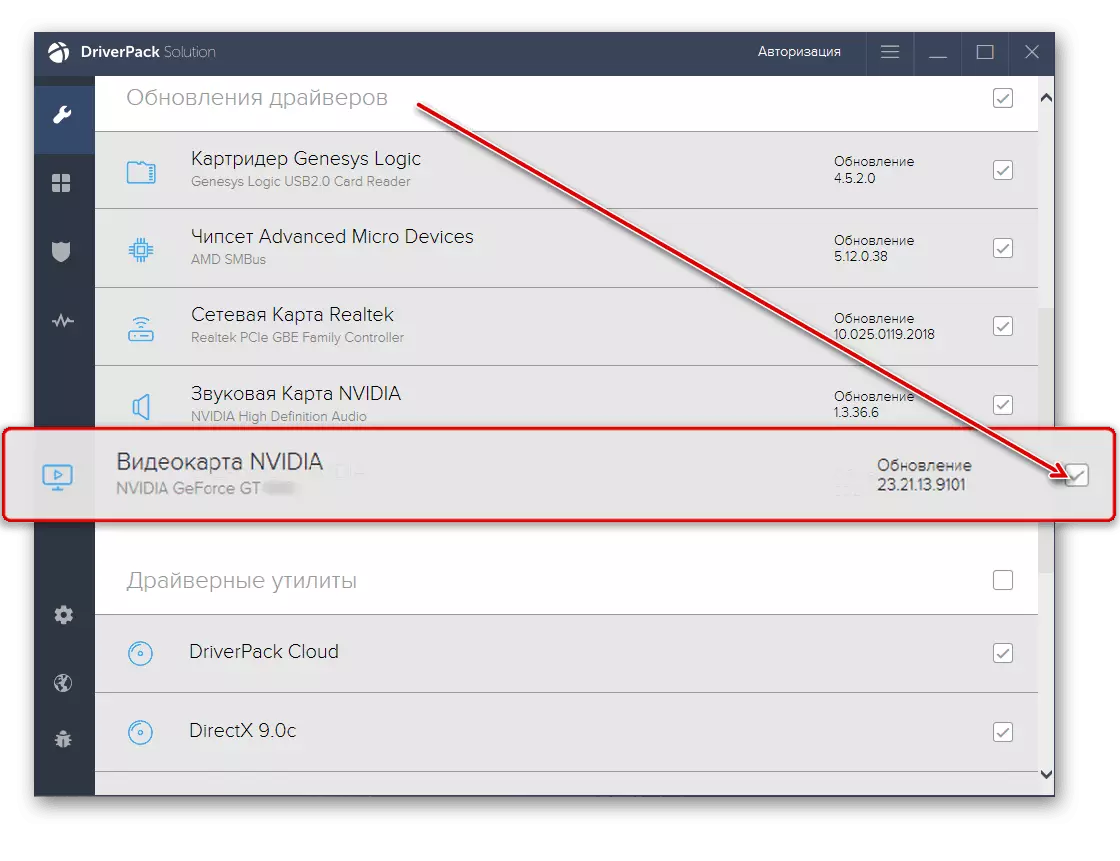
మరింత చదవండి: డ్రైవర్ ప్యాక్ సొల్యూషన్ ఎలా ఉపయోగించాలి
పద్ధతి 5: ప్రత్యేక వెబ్ సేవలు మరియు ID
కంప్యూటర్ లేదా ల్యాప్టాప్లో ఇన్స్టాల్ చేయబడిన అన్ని ఇనుము భాగాలు, దాని తక్షణ పేరుతో పాటు, ఒక ఏకైక కోడ్ సంఖ్యను కలిగి ఉంటాయి. ఇది సామగ్రి ఐడెంటిఫైయర్ లేదా సంక్షిప్తమైన ID అని పిలుస్తారు. ఈ విలువ తెలుసుకోవడం, మీరు సులభంగా కావలసిన డ్రైవర్ను కనుగొనవచ్చు. వీడియో కార్డ్ ID ను తెలుసుకోవడానికి, మీరు పరికర నిర్వాహకుడిని కనుగొనేందుకు, "లక్షణాలు" తెరవండి, "వివరాలు" ట్యాబ్కు వెళ్లి, ఆపై లక్షణాల యొక్క డ్రాప్-డౌన్ జాబితా నుండి అంశం ED ముగింపును ఎంచుకోండి. మేము మీ పనిని సరళీకృతం చేస్తాము, కేవలం NVIDIA GeForce GT 240 కొరకు ID ని అందించడం ద్వారా:
PCI \ ven_10de & dev_0ca3
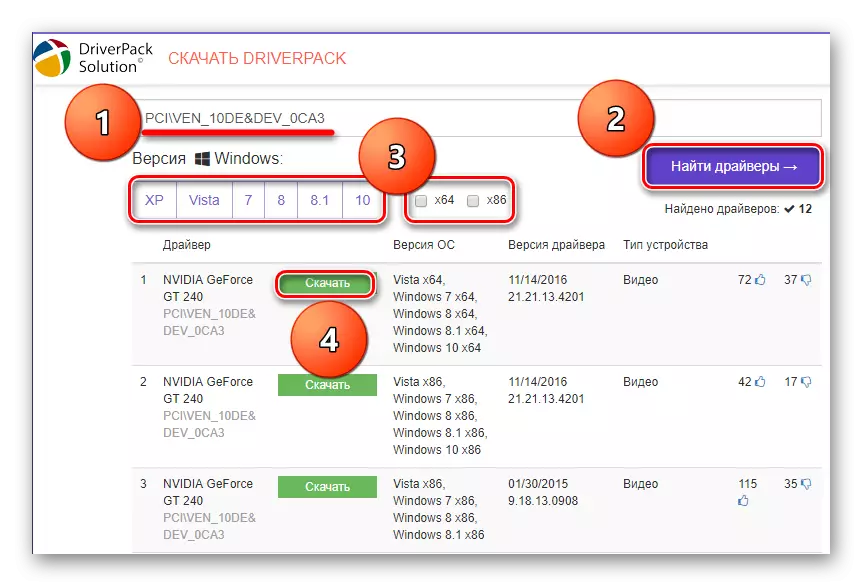
ఈ నంబర్ను కాపీ చేసి, దానిని శోధన స్ట్రింగ్లో ఎంటర్ డ్రైవర్ ఐడెంటిఫైయర్ కోసం శోధించడానికి అనుమతించే ప్రత్యేక ఆన్లైన్ సేవలలో ఒకదానిపై ఎంటర్ చెయ్యండి (ఉదాహరణకు, డ్రైవ్ప్యాక్ వెబ్ వనరు పైన పేర్కొన్నది). అప్పుడు శోధనను ప్రారంభించండి, ఆపరేటింగ్ సిస్టమ్ యొక్క సరైన సంస్కరణను ఎంచుకోండి, దాని ఉత్సర్గ మరియు కావలసిన ఫైల్ను డౌన్లోడ్ చేయండి. ఈ విధానం పైన ఉన్న చిత్రంలో చూపబడుతుంది మరియు ఇటువంటి సైట్లతో పనిచేయడానికి వివరణాత్మక సూచనలు క్రింది వ్యాసంలో ప్రదర్శించబడతాయి:
మరింత చదవండి: హార్డ్వేర్ డ్రైవర్ శోధన, డౌన్లోడ్ మరియు ఇన్స్టాల్ మరియు ఇన్స్టాల్
విధానం 6: ప్రామాణిక సిస్టమ్ టూల్స్
పైన వివరించిన ప్రతి పద్ధతులు అధికారిక లేదా మూడవ పక్ష వెబ్సైట్లు సందర్శన, ఎక్సిక్యూటబుల్ డ్రైవర్ ఫైల్ మరియు తదుపరి సంస్థాపన (మాన్యువల్ లేదా ఆటోమేటిక్) శోధించడం మరియు డౌన్లోడ్. మీకు కావాలనుకుంటే లేదా కొన్ని కారణాల వలన మీరు దీన్ని చేయలేరు, మీరు సిస్టమ్ టూల్స్ ఉపయోగించవచ్చు. "పరికర నిర్వాహికి" విభాగాన్ని సూచిస్తూ, "వీడియో అడాప్టర్" టాబ్ను తెరవడం ద్వారా, మీరు వీడియో కార్డుపై కుడి-క్లిక్ చేసి, "నవీకరణ డ్రైవర్" అంశాన్ని ఎంచుకోండి. తరువాత, ప్రామాణిక సంస్థాపన విజర్డ్ యొక్క దశల వారీ సూచనలను అనుసరించండి సులభం.
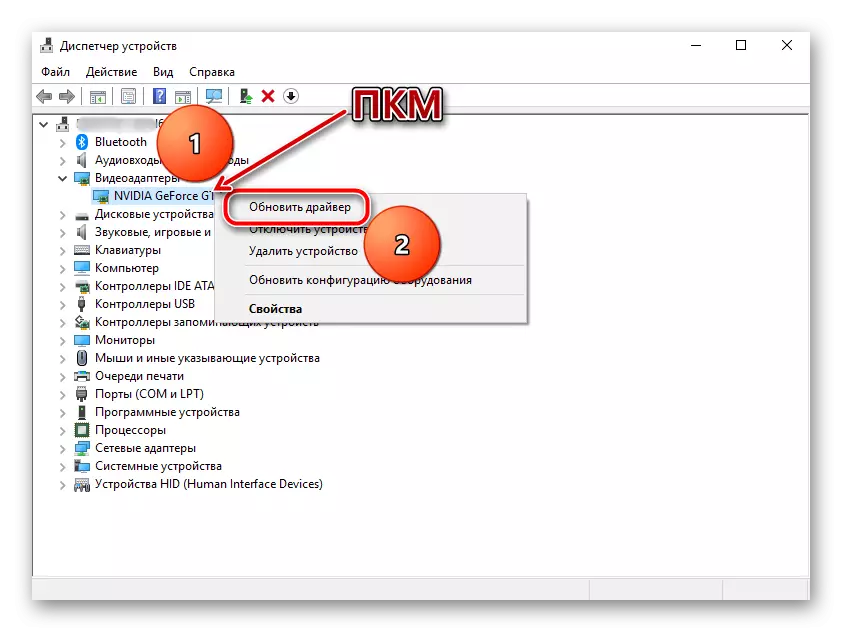
మరింత చదవండి: Windows ఉపయోగించి డ్రైవర్లు ఇన్స్టాల్ మరియు నవీకరించుటకు
ముగింపు
NVIDIA GeForce GT 240 గ్రాఫిక్స్ అడాప్టర్ చాలా కాలం పాటు విడుదలైంది వాస్తవం ఉన్నప్పటికీ, డౌన్లోడ్ మరియు అతనికి ఇన్స్టాల్ డ్రైవర్ ఇప్పటికీ చాలా శ్రమ కాదు. ఈ పనిని పరిష్కరించడానికి మాత్రమే అవసరమైన పరిస్థితి స్థిరమైన ఇంటర్నెట్ కనెక్షన్ కలిగి ఉంది. ఇది ఎంచుకోవడానికి వ్యాసం శోధన ఎంపికలు లో సమర్పించబడిన, మీరు మాత్రమే పరిష్కరించడానికి. అవసరమైతే స్థిరమైన ప్రాప్యతను కలిగి ఉన్న అంతర్గత లేదా బాహ్య డ్రైవ్పై డౌన్లోడ్ చేయబడిన డ్రైవర్ ఎగ్జిక్యూటబుల్ డ్రైవర్ను నిల్వ చేయడానికి మేము గట్టిగా సిఫార్సు చేస్తున్నాము.
